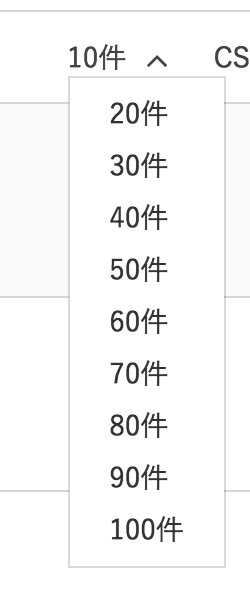商品マスター

商品の検索
商品マスター画面では、開いだ段階では商品一覧は表示されません。全ての商品を表示したい場合は、検索キーワードに何も入れずに「検索する」をクリックします。
キーワード検索の検索対象は、標準では「商品名」「商品ID」「商品コード」「検索ワード」になります。
検索キーワード入力フィールドの右側の「+」をクリックすると、キーワード以外での検索に利用可能なフィールドのフォームが表示されます。

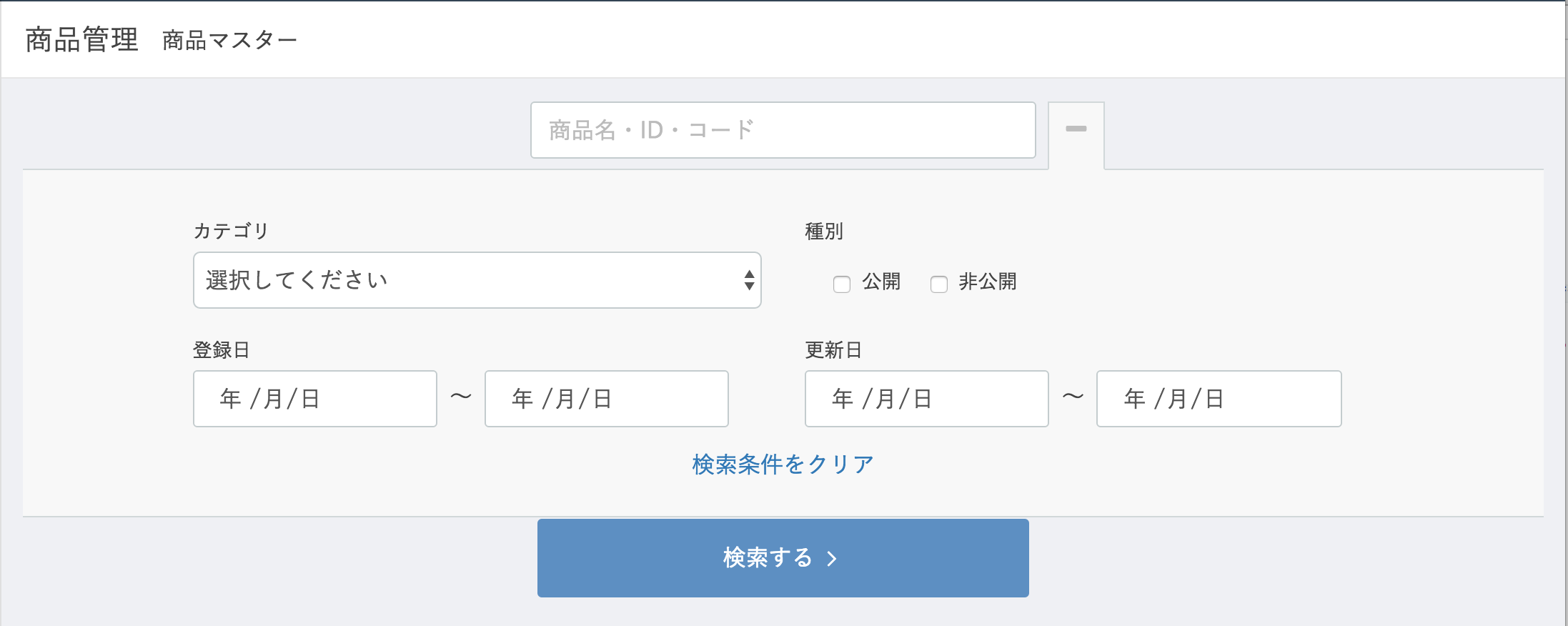
絞り込みフィールドは全てAND検索になっています。
カテゴリ
商品カテゴリでの絞り込みを行います。このフィールドで指定されたカテゴリのみが検索対象になります。
標準では複数のカテゴリは選択できません。
種別
商品の公開・非公開で絞り込みを行います。
登録日
商品が登録された日付で絞り込みを行います。開始日を指定しないと終了日以前に登録された商品、終了日を指定しないと開始日以降に登録された商品が検索対象となります。
フィールドをクリックすると、「▼」が表示され、この▼をクリックするとカレンダーが表示されて、カレンダーで日付を選択できます。
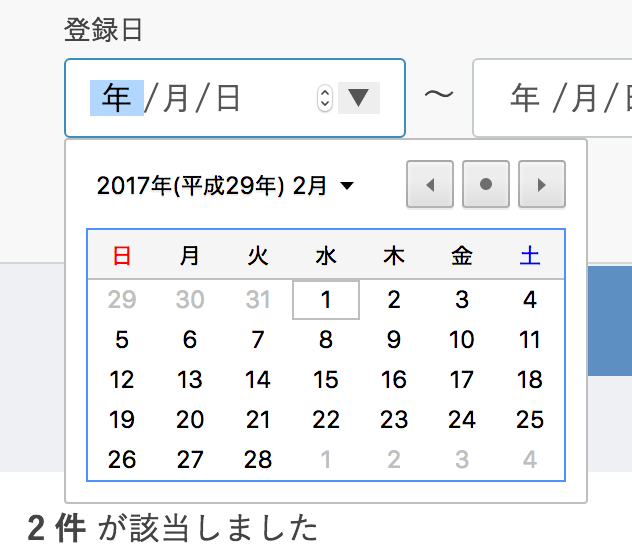
更新日
商品情報の更新日で絞り込みを行います。こちらも登録日同様のUIがあります。
検索条件のクリアをクリックすると指定した検索条件が全てクリアされます。
商品の編集
検索結果一覧の各商品名をクリックするとその商品の編集画面に遷移します。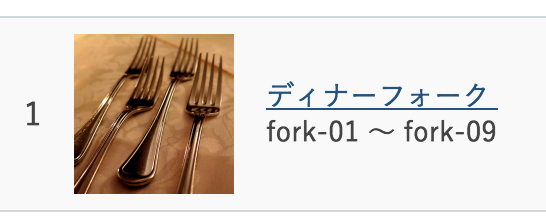
また、一覧の右側に表示される「…」をクリックするとその商品の編集メニューが表示されます。
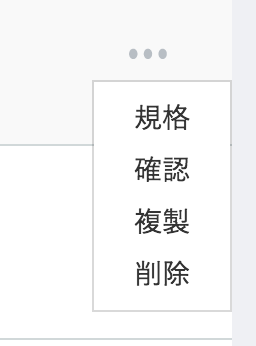
規格
該当商品の規格設定を行います。
確認
該当商品のフロント画面での表示を確認します。新しいウィンドウ/タブで表示されます。
複製
該当商品をコピーします。よく似た商品を元に他の商品を登録する時に便利です。
削除
該当商品を商品マスタから削除します。DB上では該当商品のレコードは削除されず、del_flgという削除フラグが立ちます(論理削除)。そのため、大量の商品の登録・削除を繰り返すと商品テーブルのレコード数がどんどん増えていきサイトが重くなります。
商品CSVのダウンロード
検索結果の商品一覧データをCSV形式でダウンロードします。
商品CSVで出力される項目は「商品CSVのダウンロード」をクリックした際に表示される、「出力項目設定」で設定できます。
「CSVダウンロード」をクリックすると検索結果の商品情報がCSV形式でダウンロードされます。
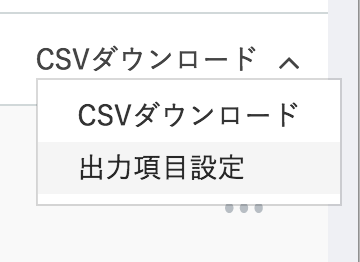
なお、商品CSVはエクセルでも開くことは可能ですが、ダウンロードされたファイルのアイコンをそのままダブルクリックで開いて保存するとCSVを壊す事があるので、注意してください。
可能であればCSVエディタを使って閲覧、編集することをお勧めします。
商品一覧の表示件数
標準で「10件」と表示されている箇所をクリックすると、一覧の表示件数の変更メニューが表示されます。